word2003怎么将标题设置成反向字体?
在制作一些特殊效果标题时,有时需要将标题文字设置成反向字体,那么word2003怎么将标题设置成反向字体?下面小编就为大家详细介绍一下,来看看吧
在制作一些特殊效果标题时,比如将标题设置成向字体。如下图的效果。那么怎么实现下面的效果呢,且看我一一讲出。
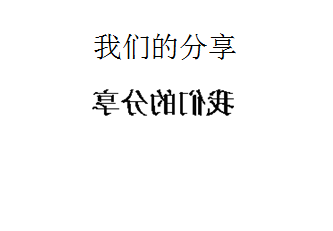
步骤
打开我们的word文档。如图。

选中我们要反转的字体;单击右键,选中"复制"。

然后单击"编辑",在下拉菜单中选中"选择性粘贴";
接着跳出一个"粘贴文件夹";如图所示。
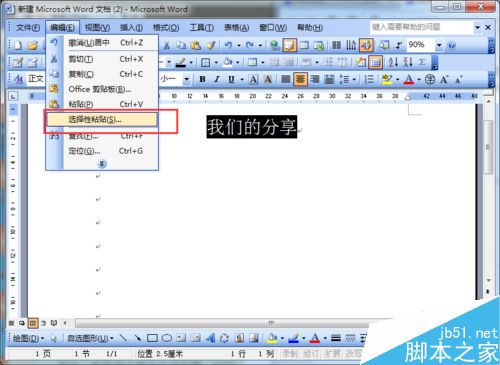
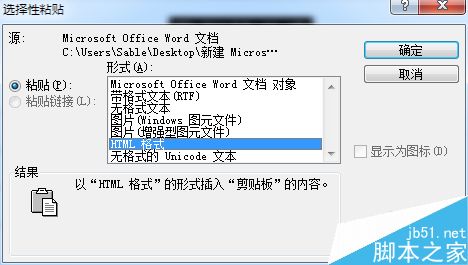
选中"图片(Windows 图元文件)";
然后点击"确定"。就会将原来的文件保存成图片形式。
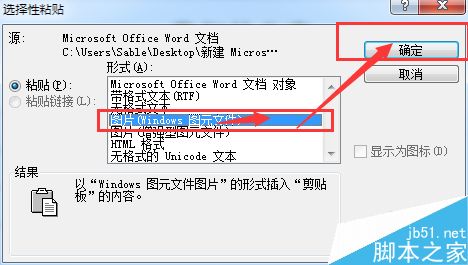
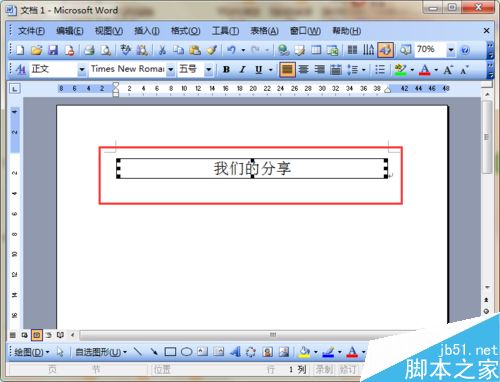
再点击图片形式的文本,右键,选择‘复制’

打开画图软件,将图片复制到画图界面上。

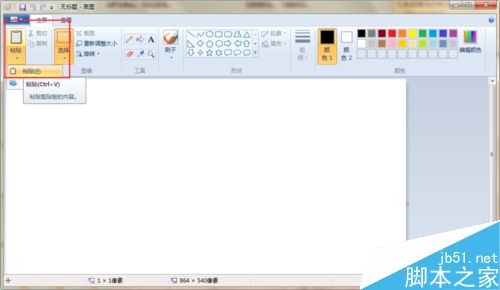
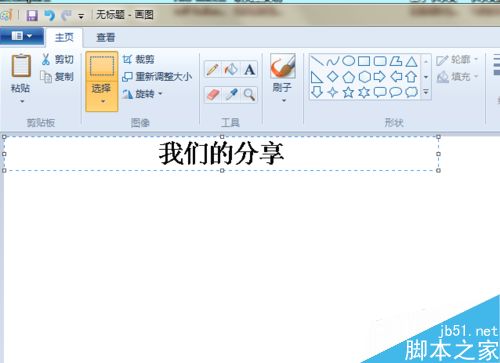
选中图片,点击华图工具中的,水平转换。看到了我们的图片翻转了吧。
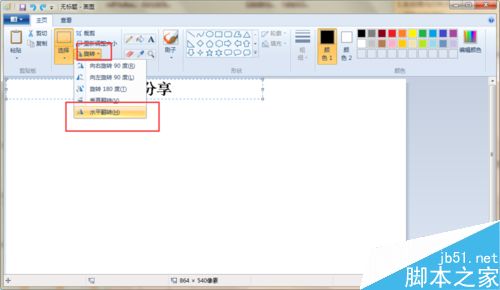
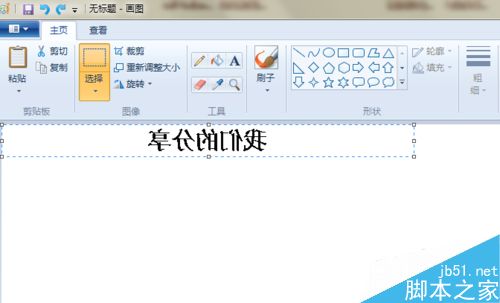
再将图片复制回到,word文档中。是不是完成了。
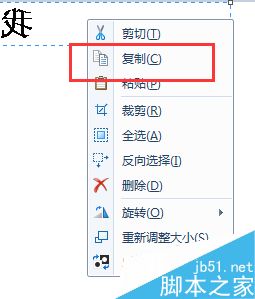
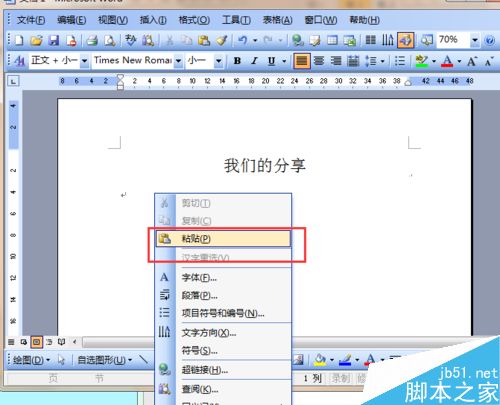

注意事项
给出一种方法,可能会有更简洁的方法
在画图板中选中图片的方法要注意保持原来的选中方法,也就是在画图板的操作总字体周围的虚线不要消失,不然尺寸会出问题
以上就是word2003怎么将标题设置成反向字体方法介绍,操作很简单的,大家学会了吗?希望这篇文章能对大家有所帮助!
栏 目:office激活
本文地址:https://fushidao.cc/wangzhanyunying/18570.html
您可能感兴趣的文章
- 06-27word程序打不开怎么办
- 06-27word2010怎么制作和打印桌签?
- 06-27Word2010怎样设置主题颜色
- 06-27word怎样设置超链接图解
- 06-27word怎样设置文本域背景底色
- 06-27word标题格式怎样设置关联列表
- 06-27word按姓氏笔画如何排序
- 06-27Word文档怎样横向打印?横向打印方法介绍
- 06-27word文档奇偶页码怎样设置
- 06-27word如何设置图片环绕样式


阅读排行
推荐教程
- 11-30正版office2021永久激活密钥
- 11-25怎么激活office2019最新版?office 2019激活秘钥+激活工具推荐
- 11-22office怎么免费永久激活 office产品密钥永久激活码
- 11-25office2010 产品密钥 永久密钥最新分享
- 11-22Office2016激活密钥专业增强版(神Key)Office2016永久激活密钥[202
- 11-30全新 Office 2013 激活密钥 Office 2013 激活工具推荐
- 11-25正版 office 产品密钥 office 密钥 office2019 永久激活
- 11-22office2020破解版(附永久密钥) 免费完整版
- 11-302023 全新 office 2010 标准版/专业版密钥
- 03-262024最新最新office365激活密钥激活码永久有效






